測試行動版網站的工具
〈一〉Responsive Design Bookmarklet
步驟1:
用任意瀏覽器開啟http://responsive.victorcoulon.fr/,直接用滑鼠拖曳如下圖紅框標示的這個區塊,到你的書籤工具列即可安裝完成。
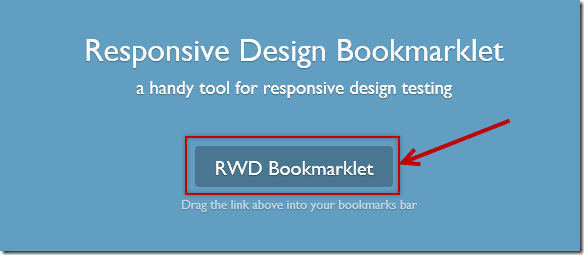
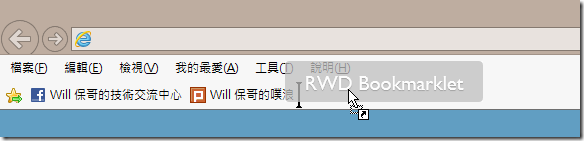
步驟2:
開啟測試的網站,並點擊 RWD Bookmarklet 後,網頁的最上方會立即加入一個工具列。
當你按下行動裝置的示意圖後,就會被自動調整網頁大小,而且還有簡易移動效果。 4 個行動裝置圖示中,由左至右分別是 iPad 橫躺、iPad 直立、iPhone 橫躺、iPhone 直立等四種大小可供切換,最後一個 AUTO 就是預設的自動配置大小(跟瀏覽器同寬)。
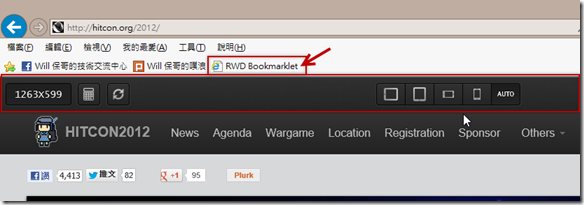
工具列左邊還有一個長得很像【小算盤】的圖示,其實是【虛擬鍵盤】的意思,按下去之後還能模擬 iPhone 開啟虛擬鍵盤的畫面圖示,相對的也是故意將網頁變得更小,你可以用這種方式模擬網頁在文字輸入的情況下使用者可能看到的網頁畫面,或許當虛擬鍵盤出現後,你的網頁表單突然變得不容易輸入進而需要作出網頁微調也說不定!
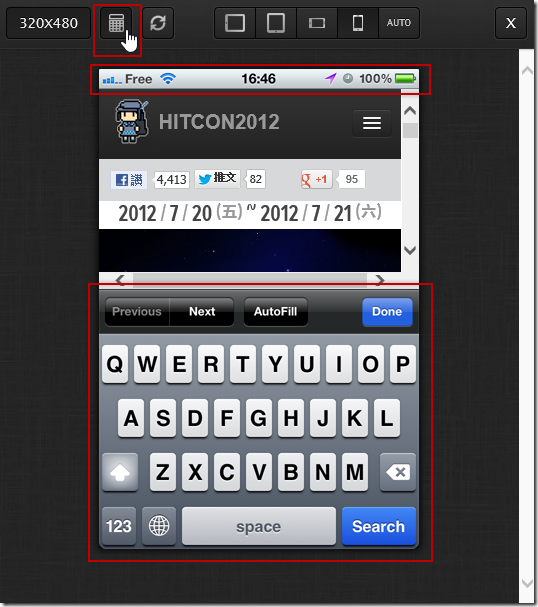
優點:可模擬鍵盤出現的畫面
缺點:除選擇AUTO外,只能固定四種尺寸(1024*768 / 768*1024 / 480*320 / 320*480)
〈2〉Responsive Site View(chrome外掛)
外掛名稱:Responsive Site View
適用平台:Google Chrome
外掛網址:Chrome Store (https://chrome.google.com/webstore/detail/responsive-site-view/igfgkigklekkapmkhianeahnkfddkjbm/related)
步驟1:
以chorme開啟上述連結,點擊右上角「免費」後,跳出小視窗「確認新增擴充模組」。
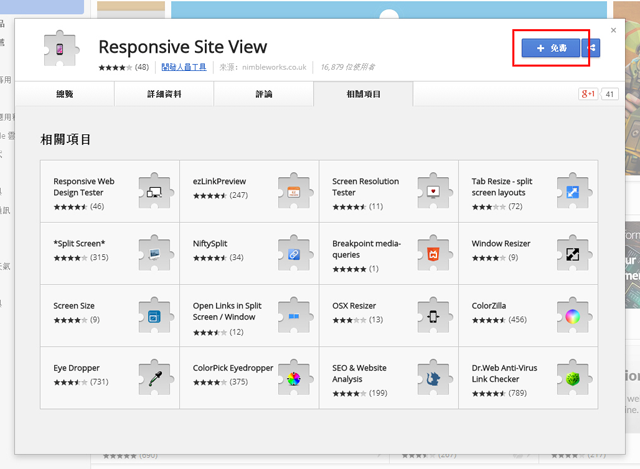
步驟2:
開啟測試網站,並點擊右上角的 Responsive Site View 按鈕,進行觀看。
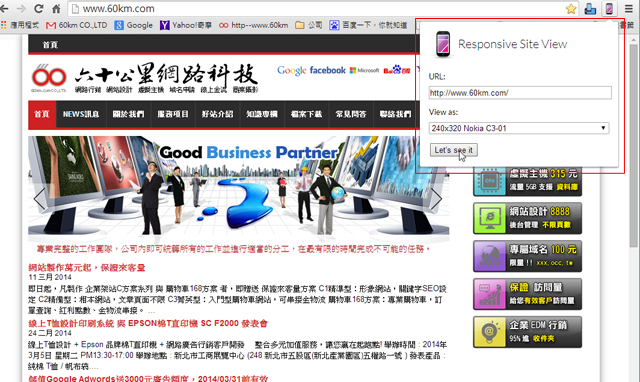
介面除了可切換到指定的裝置外,還可直向或橫向切換。
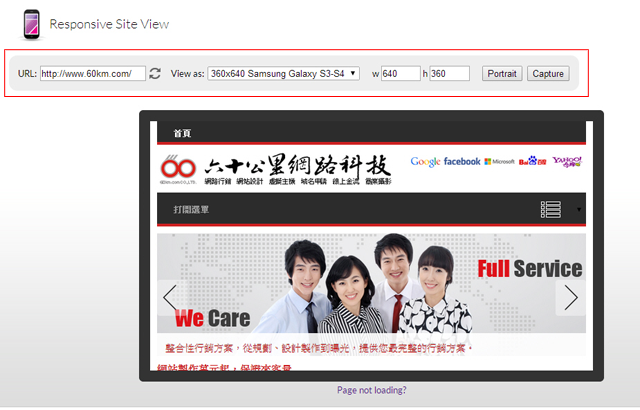
優點:可切換多種行動裝置的尺寸,也可以自訂。可直向或橫向切換。快速截圖。
缺點:只能在chrome使用
部分原文出處:http://blog.miniasp.com/post/2012/09/27/Useful-tools-Responsive-Design-Bookmarklet.aspx

發表迴響